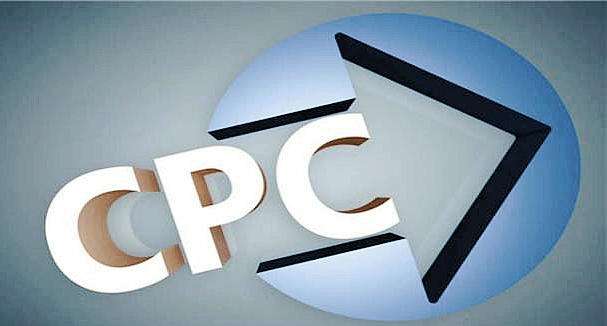FonePaw iOS Transfer for Mac是可帮助您轻松地将iOS设备上的音乐,照片,视频,联系人,短信等传输到计算机/ iTunes的IOS数据传输工具,FonePaw iOS Transfer破解版不仅可以完成与iTunes相同的工作,还可以轻松管理音乐,包括在iOS设备和PC / iTunes之间选择性地移动歌曲,播放列表,而不受任何限制。在本篇文章中,我们介绍的是FonePaw iOS Transfer for Mac使用教程。
FonePaw iOS Transfer for Mac(IOS数据传输工具)
立即下载
FonePaw iOS Transfer for Mac是可帮助您轻松地将iOS设备上的音乐,照片,视频,联系人,短信等传输到计算机/ iTunes的IOS数据传输工具,FonePaw iOS Transfer破解版不仅可以完成与iTunes相同的工作,还可以轻松管理音乐,包括在iOS设备和PC / iTunes之间选择性地移动歌曲,播放列表,而不受任何限制。macdown分享fonepaw ios transfer mac破解版下载。
2022-03-1135.55 MB繁体中文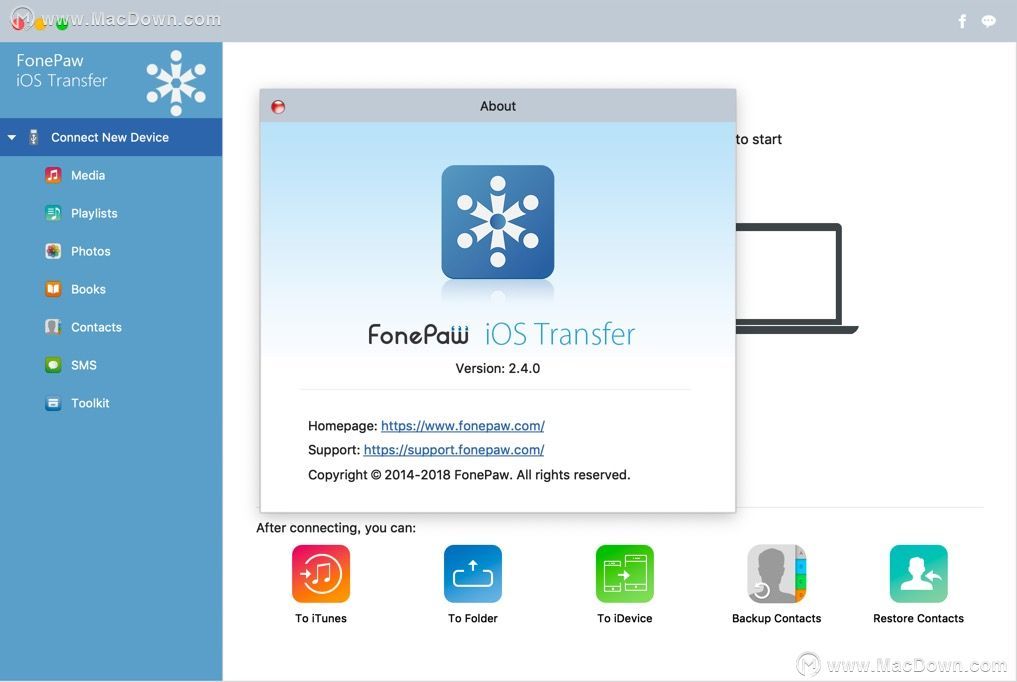
FonePaw iOS Transfer for Mac使用教程
第1部分:如何将音乐从iDevice传输到计算机/ iTunes
启动FonePaw iOS Transfer并将iPhone / iPad / iPod连接到计算机。在FonePaw iOS Transfer上,转到媒体>音乐,选择要传输的歌曲,然后单击“导出到”开始传输。
导入,导出和删除支持的媒体文件包括:音乐,电影,电视节目,音乐视频,播客,iTunes U,铃声,有声读物和语音备忘录。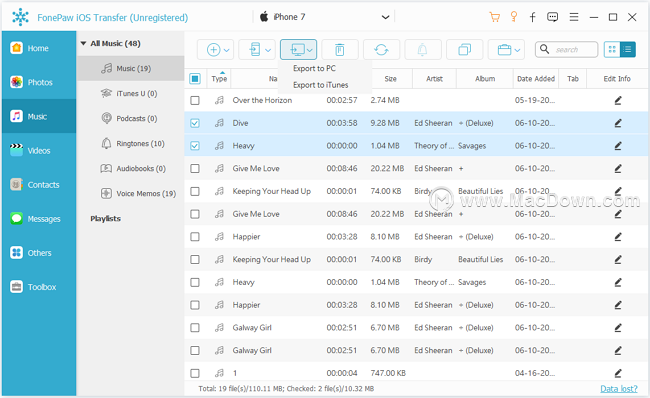 第2部分:如何管理iPhone的联系人关于“联系人”,您可以使用FonePaw iOS Transfer添加新联系人或组,导入,导出,删除,删除重复,备份或还原联系人。
第2部分:如何管理iPhone的联系人关于“联系人”,您可以使用FonePaw iOS Transfer添加新联系人或组,导入,导出,删除,删除重复,备份或还原联系人。
以导出联系人为例。转到“联系人”>选择您需要导出的联系人>单击“导出到” > “导出所选联系人” >选择所需的格式。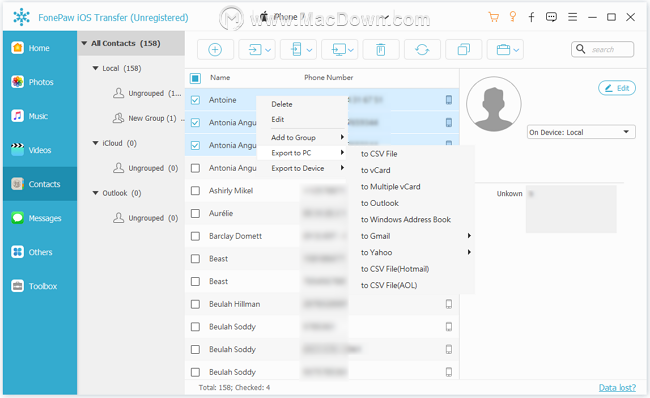 第3部分:如何导出/打印SMS将消息从iPhone导出到计算机的最快方法是使用FonePaw iOS Transfer。选择短信,然后单击“导出到”将您的消息作为CSV / HTML / TXT文件保存在计算机上。然后,您可以在PC上打印其他文档时打印它们。
第3部分:如何导出/打印SMS将消息从iPhone导出到计算机的最快方法是使用FonePaw iOS Transfer。选择短信,然后单击“导出到”将您的消息作为CSV / HTML / TXT文件保存在计算机上。然后,您可以在PC上打印其他文档时打印它们。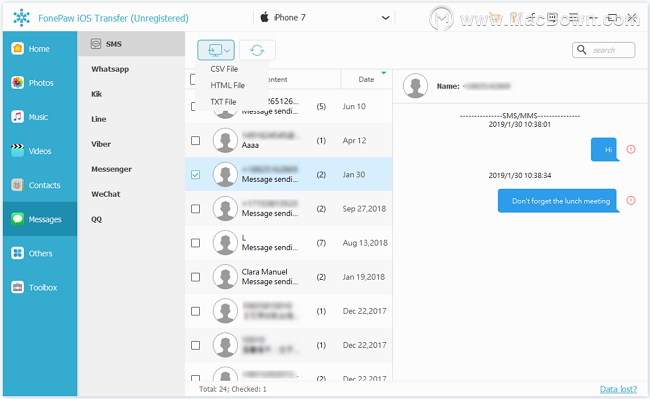 第4部分:如何在iOS设备之间传输数据使用FonePaw iOS Transfer,将数据从一个iDevice传输到另一个iDevice变得更加容易。让我们看看如何将照片从iPad传输到iPhone。将两台设备连接到计算机并启动该软件。在iPad上选择照片并单击“导出到”>某人的iPhone,然后该软件将开始传输照片而不会丢失数据。
第4部分:如何在iOS设备之间传输数据使用FonePaw iOS Transfer,将数据从一个iDevice传输到另一个iDevice变得更加容易。让我们看看如何将照片从iPad传输到iPhone。将两台设备连接到计算机并启动该软件。在iPad上选择照片并单击“导出到”>某人的iPhone,然后该软件将开始传输照片而不会丢失数据。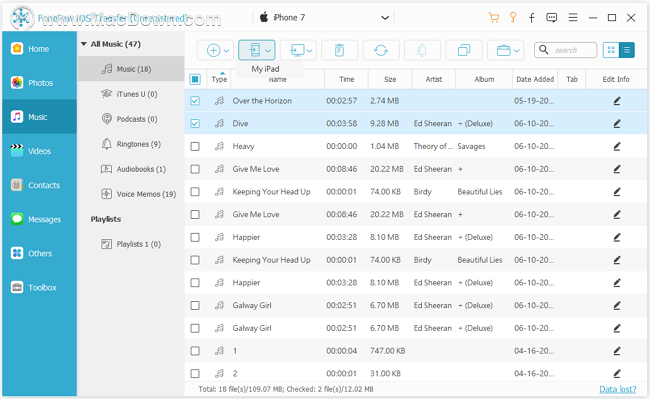
以上就是关于FonePaw iOS Transfer for Mac使用教程,希望能帮到你。
未经允许不得转载:搬瓦工VPS_美国VPS » FonePaw iOS Transfer for Mac使用教程
 搬瓦工VPS_美国VPS
搬瓦工VPS_美国VPS